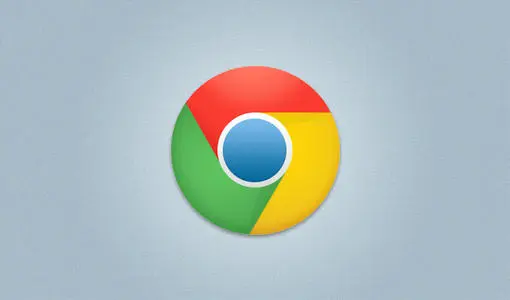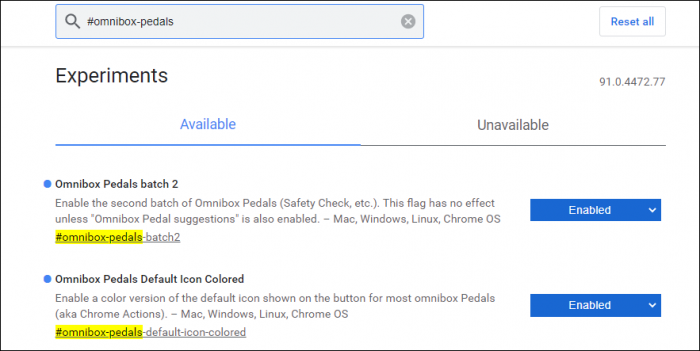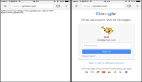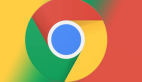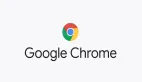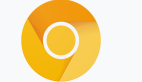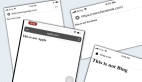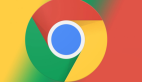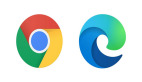在最新版本的 Chrome 浏览器中,谷歌已经为它引入了一组新的 Chrome Actions 命令。作为一项实验性功能,它允许用户直接在多功能地址栏键入命令,并以内联方式在地址栏的搜索结果中显示。点击之后,相关操作将在浏览器中自动执行,从而帮助用户更快、更轻松地完成更多工作。
完成早期测试后,该功能将于今年晚些时候在全球范围内推广。
举个例子,你可在 Chrome 地址栏中输入“清除历史记录”、“清理缓存”或“清除 Cookie”。然后相关查询结果将以类似按钮的形式,出现在地址栏下方。
去年 11 月,谷歌开始在 Chrome 87 上逐步推出首批 Chrome Actions,支持清除浏览数据、管理付款方式、打开无痕模式窗口、管理密码、更新 Chrome、以及翻译网页等。
现在,谷歌又为新版浏览器引入了新的 Chrome Actions实验性功能,其中包括:
- 运行 Chrome 安全检查:如上方动图所示,用户可直接从多功能地址栏中输入 run Chrome Safety Check 或 run Password Checkup,以帮助保护自己免受数据泄露或恶意扩展程序的伤害。
- 创建文档: 用户可直接通过地址栏来轻松新建谷歌文档,如果想要快速记笔记或撰写文章,你可直接在 Chrome 的多功能地址栏输入 New Google doc 或 Create Google doc 。
- 管理谷歌帐户:该功能允许用户轻松控制个人账户的资料信息、以及付款和订阅等功能,相关命令为 Control my Google Account 或 Adjust my Google Account 。
感兴趣的朋友,可参考如下操作来启用 Chrome Actions:
- 在地址栏中输入 chrome://flags 并跳转;
- 搜索 #omnibox-pedals,并启用 Default Icon Colored 和 batch 2 这两个附属标记;
- 重启浏览器后,即可在多功能地址栏中输入相关 Chrome Actions 命令时自动显示相关按钮;
据悉,谷歌已开始陆续向 Chrome 浏览器用户推送新功能,且预计可在今年晚些时候为全球所有用户启用。